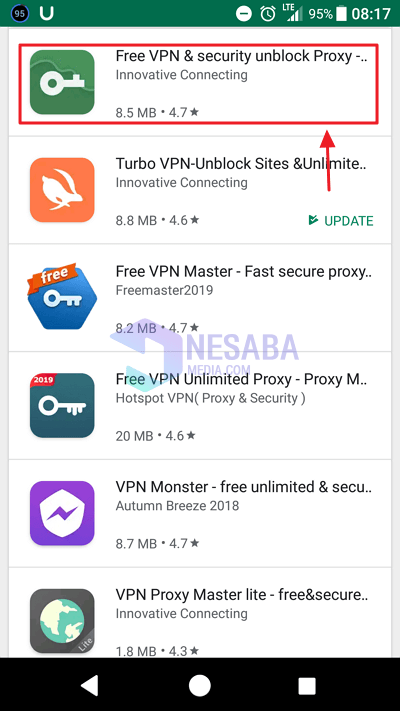Veiledning for hvordan du installerer SQL Server til den er komplett, egnet for nybegynnere
Hva er SQL Server? Hvordan installerer du SQL Server? For mennesker som alltid er i kontakt med databasenes verden, vil de absolutt være kjent med dette begrepet. Denne applikasjonen er mye brukt for å forenkle menneskelig arbeid og gir også en følelse av sikkerhet for dataene. SQL står for Strukturert spørringsspråk.
Det kan være deg å lese utvidelsen av SQL Serverhar allerede et bilde av at denne applikasjonen er et program som brukes til å kjøre forskjellige kommandoer relatert til databaser. SQL Server har innebygd noen spesielle instruksjoner der vi bare trenger å legge inn de riktige instruksjonene slik at programmet kan kjøre kommandoene som du vil.
SQL Server-funksjon
Som vi har forklart at funksjonenfra SQL Server er et program som kjører forskjellige typer kommandoer relatert til databaser. SQL Server er et standard programmeringsspråk for databaser som har rasjonell databehandling, så ikke bli overrasket om nesten alle serververter bruker SQL mer enn noe annet program.
Slik installerer du SQL Server til den er fullført
1. Først av alt må du laste ned SQL Server-installasjonsprogrammet først. Her bruker jeg fortsatt SQL Server 2017 som er utviklerversjonen. I tillegg til å være gratis, er funksjonene også ganske komplette. Last ned SQL Server 2017 Developer Edition gjennom denne lenken.
2. I det første installasjonsvinduet velger du Custom.

3. Forlate standard for installasjonsstedet, og velg deretter Installer den.

4. SQL Server vil laste ned flere pakker og nødvendige filer. Denne prosessen krever en internettforbindelse og er ganske lang fordi de nedlastede filene er mer enn 1 GB. Derfor anbefales det å koble til et WiFi-nettverk.

5. Hvis nedlastingsprosessen er fullført. Gå inn i mappen C: SQL2017Developer_ENU deretter Klikk på 2X OPPSETT.

6. Velg deretter et alternativ installasjon som er til venstre.

7. Velg deretter alternativet merket med en rød rute.

8. Velg utvikleren.

9. Sjekk alternativene Jeg godtar lisensvilkårene velg deretter neste.
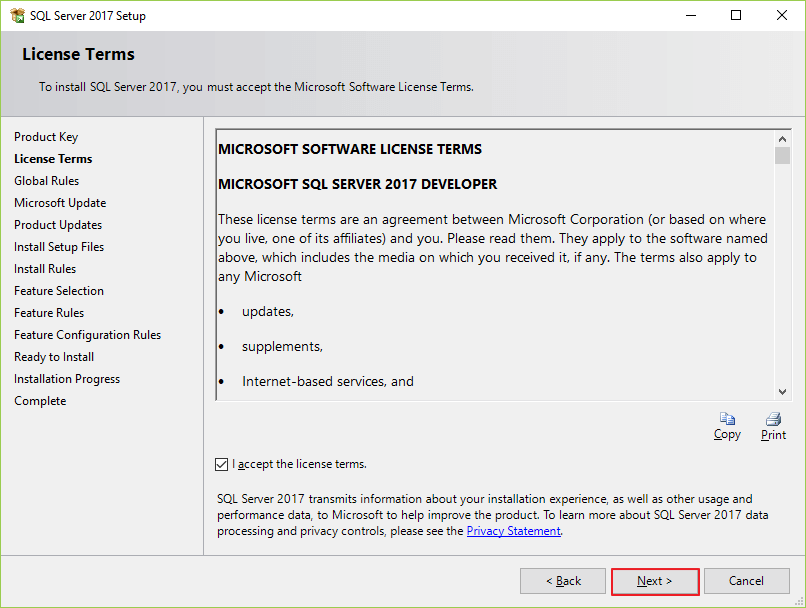
10. Velg neste igjen.

11. Forsikre deg om at ingen regler mislykkes. Hvis det fortsatt er en advarsel, er det ikke et problem. Velg deretter neste.

12. Kryss av Databasemotortjenester velg deretter neste.

12. Gi SQL Server et navn. Velg deretter neste.

13. Velg neste igjen.

14. Velg blandet modus og gi et sterkt, men lett å huske passord. velg Legg til nåværende bruker velg deretter neste.

15. Velg deretter Installer den.

16. Vent til installasjonsprosessen er fullført.

17. Forsikre deg om at det ikke er noen funksjoner som er feil i statuskolonnen. Hvis du får et varsel som dette, velger du OK.

18. Installasjonen av SQL Server er vellykket.

SQL Server grunnleggende kommandoer
Hvert databaseprogram har en kommandoI utgangspunktet. For hver grunnleggende kommando i seg selv er ikke mye forskjellig mellom programmer eller applikasjoner. Det er bare at forskjellen kan være trinnene eller navnene på programikonene selv, så vi trenger noen ganger å tilpasse oss litt når vi bruker andre databaseprogrammer.
Likevel, mens du allerede forstår de grunnleggende kommandoene. Vi er sikre på at du ikke vil oppleve vanskeligheter når du bruker SQL Server eller andre databaseapplikasjoner.
1. Lag
Denne grunnleggende kommandoen kan du bruke tillage nye tabeller og databaser. For å skrive spørringen i seg selv er faktisk den samme. Det er bare det at kanskje forskjellen er forståelsen av hvert av disse programmene. Du må vite at Opprett-kommandoen brukes oftere av databaseadministratorer og sjelden vil vises på nettstedet.
2. Les / velg
Funksjonen er å velge og viseeksisterende data. Når vi bruker Velg-kommandoen, er det som vanligvis vises i tabellen i henhold til det mest oppdaterte. Denne kommandoen er en kommando som kan brukes av alle brukere.
3. Sett inn
For denne kommandoen fungerer den å legge tileller legg inn nye data i en tabell som du tidligere har opprettet. Denne kommandoen blir vanligvis implementert i form av registreringsskjema og andre skjemaer. Denne ene kommandoen kan også brukes av alle brukere, ikke begrenset til brukeradministratorer.
4. Oppdater
Oppdateringskommandoen brukes til å endre dataeksisterende som vanligvis blir implementert i en pop-up eller form. Oppdateringer støttes vanligvis også med Select-kommandoen, slik at du blir lettere når du vil oppdatere dataene.
5. Slett
Slette-kommandoen vet kanskje allerede funksjonennemlig å slette data permanent. Slett-kommandoen kan også brukes av alle brukere, selv om den faktisk kan settes til å brukes av administratoren.